Het beheer van SharePoint Online in Office 365 kan volledig webbased in de standaard SharePoint interface. SharePoint biedt zeer veel configuratiemogelijkheden maar mist een handige navigatie, het zijn vooral lange lijsten met tekstlinks. Als je dit niet dagelijks doet dan raak je al snel de weg kwijt dus is het zaak om goed te documenteren op welke manier je een aanpassing hebt doorgevoerd.
Ook bij herhalende taken, bijvoorbeeld het aanmaken van een aantal subsites is het veel klikken en vooral nauwkeurig werken zodat je bij het aanmaken van site nummer 4 niet een optie vergeet.
Het goede nieuws is dat je voor SharePoint Online ook terug kunt vallen op PowerShell. Download hiervoor de SharePoint Online Management Shell en installeer deze op je computer. Maak nu verbinding met je SharePoint Online Administration Center als volgt:
Connect-SPOService -Url https://mijnorg-admin.sharepoint.com -credential admin@mijnorg.com
Enigszins teleurstellend is dat we maar 30 cmdlets tot onze beschikking krijgen, dat is inclusief de twee cmdlets om verbinding te maken met de service of om deze weer te verbreken. In de praktijk is deze PowerShell alleen geschikt voor zeer basale bewerkingen zoals bijvoorbeeld het werken met gebruikers, groepen en permissies. Het kopiëren van sites of werken met Apps is voor SharePoint Online niet mogelijk met PowerShell.
Snel verkennen van de mogelijkheden doe je met de Windows PowerShell for SharePoint Command Builder. Kies rechtsboven onder Products voor SharePoint Online:
Meer leren van wat je dan wel precies kunt? Dat lees je in de Windows PowerShell for SharePoint Online reference.
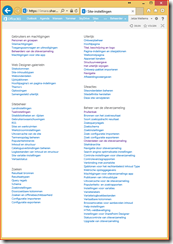


No comments:
Post a Comment